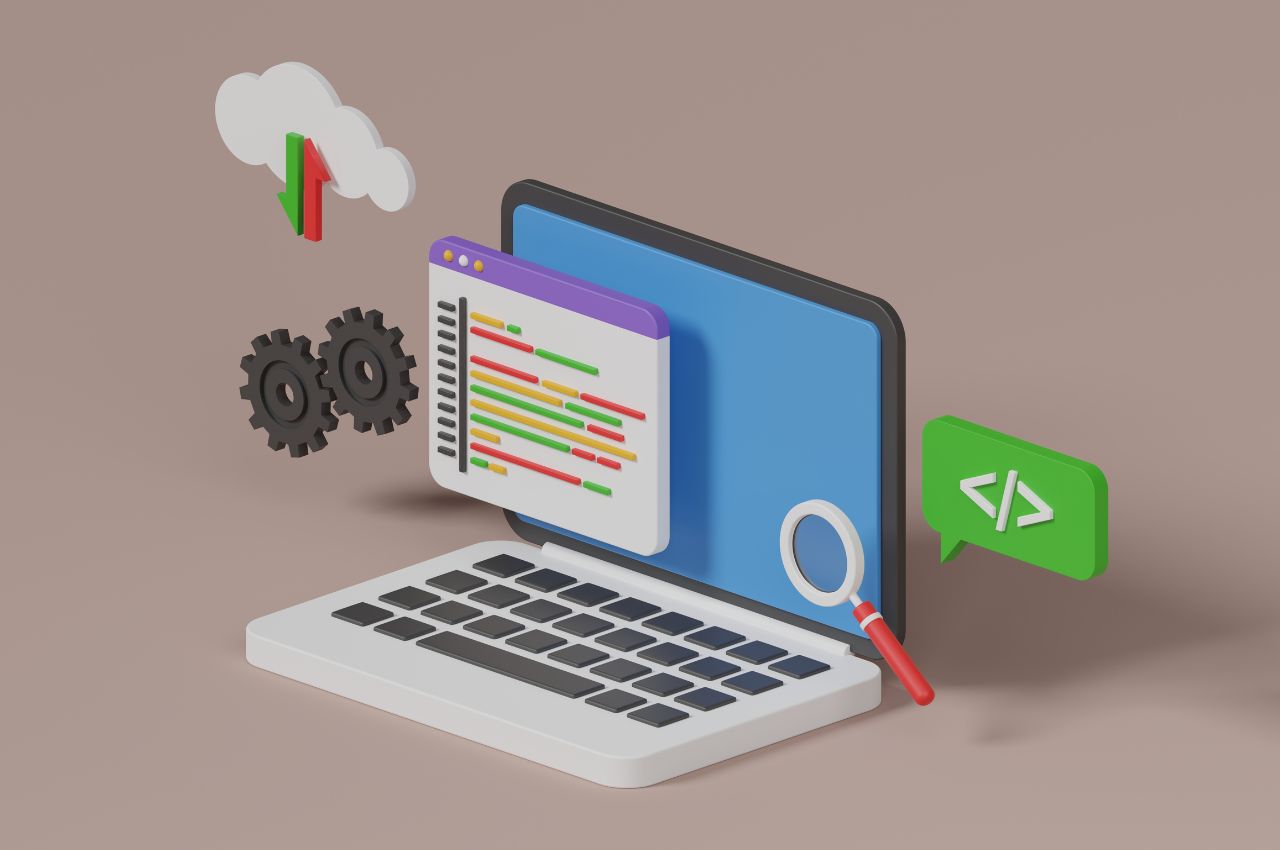W dzisiejszych czasach efektywne zarządzanie systemami automatyki wymaga zaawansowanych narzędzi wizualizacyjnych, takich jak WebHMI, w połączeniu z uniwersalnymi sterownikami PLC, jak Siemens LOGO!8. W tym artykule omówimy szczegółowo proces konfiguracji i integracji tych dwóch urządzeń oraz pokażemy, jak stworzyć funkcjonalny system SCADA, który pozwoli na monitorowanie i sterowanie procesami technologicznymi.
Hardware and software requirements
Aby rozpocząć, należy upewnić się, że dysponujemy następującymi elementami:
- Sterownik PLC Siemens LOGO!8 (np. LOGO!8.3 lub wyższy).
- WebHMI – panel do wizualizacji procesów.
- Komputer z dostępem do Internetu.
- Oprogramowanie do konfiguracji LOGO! Soft Comfort (wersja 8.3 lub wyższa).
- Przewody sieciowe Ethernet (RJ45).
- Zasilacz dla WebHMI i LOGO!8 (24V DC).
Konfiguracja LOGO!8 – krok po kroku
- Podłączenie sterownika LOGO!8 do sieci lokalnej
- Połącz sterownik PLC LOGO!8 z routerem za pomocą kabla Ethernet.
- Upewnij się, że sterownik ma przypisany unikalny adres IP (np. 192.168.0.101).
- Możesz sprawdzić adres IP w oprogramowaniu LOGO! Soft Comfort w zakładce „Tools > Ethernet Connections”.
- Konfiguracja zmiennych procesowych w LOGO! Soft Comfort
- Otwórz projekt w LOGO! Soft Comfort lub stwórz nowy.
- Dodaj bloki logiczne, które chcesz monitorować (np. wejścia cyfrowe, wyjścia przekaźnikowe, liczniki).
- Zdefiniuj zmienne globalne i ustaw ich właściwości (np. nazwy, typy danych).
- Aktywacja komunikacji TIA/Modbus TCP
- W menu „Ethernet Connections” włącz protokół Modbus TCP.
- Skonfiguruj port (domyślnie 502) i ustaw urządzenie jako serwer Modbus.
- Zapisz zmiany i wgraj projekt do sterownika PLC.
Konfiguracja WebHMI – krok po kroku
- Podłączenie WebHMI do sieci lokalnej
- Podłącz WebHMI do routera za pomocą kabla Ethernet.
- W panelu WebHMI skonfiguruj adres IP zgodny z siecią lokalną (np. 192.168.0.102).
- Logowanie do WebHMI
- Otwórz przeglądarkę internetową i wprowadź adres IP WebHMI.
- Zaloguj się na konto administratora.
- Dodanie urządzenia LOGO!8 w WebHMI
- Przejdź do zakładki „Devices” i kliknij „Add Device”.
- Wybierz „Modbus TCP” jako protokół komunikacyjny.
- Wprowadź adres IP LOGO!8 (np. 192.168.0.101) i port 502.
- Zapisz konfigurację i przetestuj połączenie.
- Mapowanie zmiennych z LOGO!8
- W zakładce „Tags” dodaj nowe tagi odpowiadające zmiennym z LOGO!8.
- Skonfiguruj adresy Modbus dla każdej zmiennej, np. adresy rejestrów typu „Holding Register” (40001, 40002 itd.).
- Zweryfikuj poprawność komunikacji, sprawdzając aktualne wartości zmiennych.
Tworzenie interfejsu SCADA w WebHMI
- Projektowanie ekranów wizualizacyjnych
- Przejdź do zakładki „Screens” i utwórz nowy ekran.
- Dodaj elementy graficzne, takie jak przyciski, wskaźniki czy wykresy.
- Powiąż elementy z wcześniej zmapowanymi tagami zmiennych.
- Konfiguracja alarmów i powiadomień
- W zakładce „Alarms” ustaw progi alarmowe dla kluczowych zmiennych.
- Skonfiguruj powiadomienia e-mail lub SMS dla zdarzeń krytycznych.
- Testowanie systemu SCADA
- Przeprowadź symulację działania sterownika LOGO!8 i sprawdź, czy wartości zmiennych są prawidłowo wyświetlane w WebHMI.
- Zweryfikuj działanie interfejsu użytkownika oraz odpowiedź systemu na zdarzenia.
Common problems and solutions
- Brak połączenia między WebHMI a LOGO!8
- Sprawdź, czy adresy IP obu urządzeń są w tej samej podsieci.
- Upewnij się, że port 502 jest otwarty w konfiguracji LOGO!8.
- Nieprawidłowe wartości zmiennych
- Zweryfikuj adresy rejestrów Modbus w konfiguracji WebHMI.
- Sprawdź poprawność konfiguracji zmiennych w LOGO! Soft Comfort.
- Problemy z wyświetlaniem wizualizacji
- Upewnij się, że używana przeglądarka jest kompatybilna z WebHMI.
- Zaktualizuj firmware WebHMI do najnowszej wersji.
Summary
Integracja WebHMI z LOGO!8 pozwala na stworzenie wydajnego i intuicyjnego systemu SCADA, który znacząco ułatwia zarządzanie procesami automatyki. Poprawnie skonfigurowane urządzenia zapewniają płynną komunikację i wysoką niezawodność, co jest kluczowe w aplikacjach przemysłowych. Skorzystaj z powyższych wskazówek, aby krok po kroku zrealizować swój projekt i cieszyć się zaletami nowoczesnej automatyzacji.
If you would like to enhance your knowledge and skills in programming and configuration of automation systems, we recommend enrolling in the free PLC course!